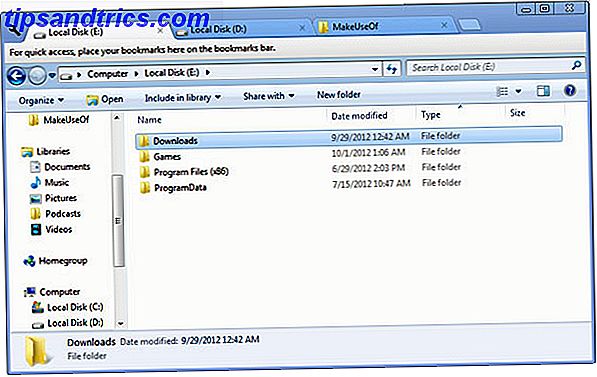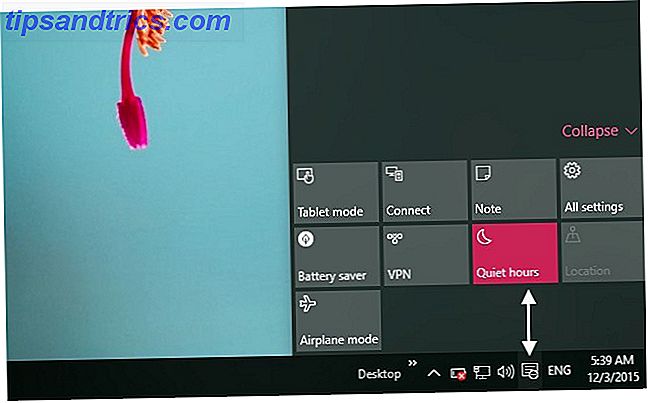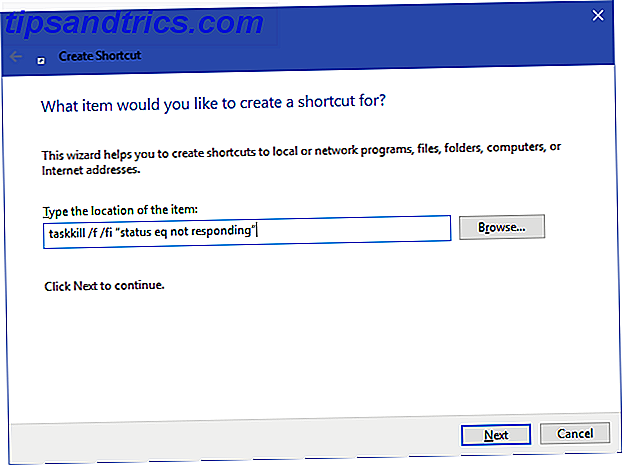La tecnología avanza a un ritmo acelerado, tanto que no es raro que te encuentres comprando una nueva computadora o parte de una computadora. Por ejemplo, es posible que desee comprar una computadora portátil nueva o reemplazar un disco duro que está muriendo y que su sistema está utilizando actualmente. En casos como estos, sería genial si simplemente puede mover su sistema operativo al nuevo disco duro o sistema con la menor molestia posible.
La tecnología avanza a un ritmo acelerado, tanto que no es raro que te encuentres comprando una nueva computadora o parte de una computadora. Por ejemplo, es posible que desee comprar una computadora portátil nueva o reemplazar un disco duro que está muriendo y que su sistema está utilizando actualmente. En casos como estos, sería genial si simplemente puede mover su sistema operativo al nuevo disco duro o sistema con la menor molestia posible.
Si bien esto puede ser un desafío si está usando Windows, especialmente cuando se trata de la necesidad de reactivar su copia, esto se hace mucho más fácilmente si está ejecutando Linux. De hecho, incluso puede elegir entre diferentes maneras, pero solo recomendaré las que considero más fáciles.
Instalación reciente
La forma más común de trasladar su instalación de Linux a un nuevo disco duro es simplemente reinstalar Linux en el nuevo sistema y copiar todos sus archivos. Aunque esta es la forma más común de mover el sistema y los archivos, en realidad solo recomendaría esto si no puede conectar los dos discos duros al mismo equipo, sin importar si se está moviendo a un disco duro nuevo o a un nuevo sistema. Al realizar una copia de seguridad de sus archivos, debe buscar en las carpetas / home, / etc, / opt, / root y / var cualquier cosa que desee conservar. Es posible que los usuarios de escritorio busquen principalmente en la carpeta / home, ya que es donde se encuentran todos sus archivos personales, mientras que los usuarios del servidor deberían consultar principalmente a través de / etc y / var para los archivos de configuración y los datos alojados.
Mantenga una lista de paquetes instalados

Las distribuciones basadas en Debian tienen una manera fácil de enumerar todos los paquetes instalados en su sistema y escribir esa lista en un archivo de texto simple. Esta lista se puede usar en su nueva instalación de Linux para marcar todos los paquetes que necesitan instalarse nuevamente. Para crear la lista, deberá ejecutar el comando sudo dpkg --get-selections>/home/[your user name]/packagelist.txt, mientras reemplaza [su nombre de usuario] con la entrada correspondiente. Para marcar paquetes para la reinstalación en el nuevo sistema, copie el archivo de texto a ese sistema y ejecute el comando sudo dpkg --set-selections< /home/[your user name]/packagelist.txt .
Esto marcará todos los paquetes que desee, pero no los instalará hasta que ejecute el comando sudo apt-get -u dselect-upgrade . Esto debería instalar todos los paquetes de los repositorios oficiales que tenías en tu antiguo sistema, por lo que un montón de software Linux familiar debería reaparecer después de un tiempo para descargarlo e instalarlo. No se olvide de restaurar también sus datos respaldados a las carpetas apropiadas, ¡y ta-da! ¡Tu sistema ahora debería volver a ser como antes!
Copiando sus particiones
Si puede conectar las unidades de disco duro antiguas y nuevas (o el disco duro del sistema antiguo y el disco duro del nuevo sistema) a la misma máquina, puede copiar fácilmente la (s) partición (es) completa (s) de Linux a la nueva disco duro. Este método hará que sea mucho más fácil mantener su entorno Linux como está, ya que no tendrá que instalar nuevamente la distribución y todos los paquetes necesarios. Además de tener los dos discos duros conectados a la misma máquina de alguna manera en la que la computadora los reconoce a ambos, también necesitarás tener un DVD o unidad USB que tenga el entorno de distribución en vivo.
Como ejemplo, una copia grabada o quemada del Ubuntu ISO funcionará bien, solo recuerde mantenerla igual a la que ya tiene instalada, incluso si es de 32 bits o de 64 bits. Una vez que tenga el entorno en vivo del DVD / USB ejecutándose, puede abrir Gparted y simplemente copiar la (s) partición (es) que desea conservar en el nuevo disco duro "copiándolas y pegándolas" en la interfaz. Al copiar en una unidad más grande, es posible cambiar el tamaño después del traslado, mientras que al copiar a una unidad más pequeña, debe cambiar el tamaño de la partición antes de moverla. Una vez que la (s) partición (es) se copian al nuevo disco duro hasta el punto de satisfacción, deberá ejecutar algunos comandos para instalar el gestor de arranque correcto en el nuevo disco duro. Para hacer funcionar el gestor de arranque GRUB en el nuevo disco duro, ejecute:
sudo mount /dev/sdX# /mnt
sudo mount --bind /dev /mnt/dev
sudo mount --bind /proc /mnt/proc
sudo cp /etc/resolv.conf /mnt/etc/resolv.conf
sudo chroot /mnt
grub-install /dev/sdX
Deberá reemplazar todas las instancias de "X" en esos comandos para el nuevo disco duro y reemplazar todas las instancias de "#" por el número de partición de la partición raíz de Linux. Toda esta información se puede encontrar a través de la aplicación Discos tal como se encuentra en el Tablero. Ahora avance y mueva el nuevo disco duro a la máquina correcta y arranque desde allí para cargar su distribución. Una vez dentro de su instancia de Linux en ejecución, deberá ejecutar sudo update-grub para asegurarse de que el gestor de arranque GRUB identifique correctamente las particiones en su sistema, en todos los discos duros. Este es un paso especialmente importante si tiene otra partición o disco duro con otro sistema operativo, como Windows.
Conclusión
Es de esperar que con estos dos métodos, pueda pasar de manera rápida, fácil y eficiente su instalación de Linux a un nuevo disco duro o sistema. Siempre que siga las instrucciones correctamente, debería funcionar sin falta. Quienes tengan preguntas o necesiten ayuda pueden comentar este artículo e intentaré ayudarlos de la mejor manera posible.
¿Has movido una instalación de Linux antes? ¿Estas instrucciones te parecen fáciles? ¿Ya has revisado nuestra última guía de Linux? Háganos saber en los comentarios!